Modification de la zone de protection
La zone de protection est une liste de chemins d'accès aux dossiers partagés, dans laquelle Kaspersky Endpoint Security surveille l'activité des fichiers. Kaspersky Endpoint Security prend en charge les variables d'environnement ainsi que les caractères * et ? lors de la saisie d'un masque. Par défaut, l'application identifie automatiquement les dossiers partagés et surveille l'activité des fichiers dans tous les dossiers.
L'exclusion d'un dossier de la zone de protection peut réduire le nombre de faux positifs si votre entreprise utilise le chiffrement des données lors de l'échange de fichiers à l'aide de dossiers partagés. Par exemple, la Détection comportementale peut générer des faux positifs lorsque l'utilisateur traite des fichiers portant l'extension ENC dans un dossier partagé. Une telle activité correspond à un modèle comportemental typique de chiffrement externe. Si vous avez chiffré des fichiers dans un dossier partagé pour protéger des données, ajoutez ce dossier aux exclusions.
Vous pouvez également exclure les ordinateurs à partir des lesquels les tentatives de chiffrement externe ne doivent pas être traitées.
Comment modifier une zone de protection dans la Console d'administration (MMC)
- Ouvrez la Console d'administration de Kaspersky Security Center.
- Dans l'arborescence de la console, sélectionnez Stratégies.
- Sélectionnez la stratégie requise et ouvrez les propriétés de la stratégie d'un double-clic.
- Dans la fenêtre de la stratégie, sélectionnez Protection avancée → Détection comportementale.
- Cliquez sur le bouton Dossiers partagés dans le groupe Zone de protection.
- Dans la fenêtre qui s'ouvre, sélectionnez le mode Seuls les dossiers partagés indiqués.
- Dans la liste des dossiers, cliquez sur Ajouter.
- Dans la fenêtre qui s'ouvre, saisissez le chemin d'accès au dossier partagé que vous souhaitez inclure dans la zone de protection (par exemple,
C:\Share).Pour ajouter un dossier partagé à la zone de protection, utilisez un chemin d'accès local.
- Cliquez sur OK.
- Si nécessaire, définissez les exclusions de la zone de protection :
- Cliquez sur le bouton Selon le masque dans le groupe Exclusions.
- Dans la fenêtre qui s'ouvre, cliquez sur le bouton Ajouter.
- Dans la fenêtre qui s'affiche, indiquez l'extension du fichier dans le champ
*.<file extension>ou le chemin d'un dossier. Kaspersky Endpoint Security prend en charge les caractères*et?lors de la saisie d'un masque.L'application ne prend pas en charge certaines extensions des fichiers d'exclusion. Ainsi, vous pouvez indiquer une exclusion comme
*.docxou**\Folder\**.
Dans la zone de protection, vous pouvez exclure un objet de l'analyse sans le supprimer de la liste des objets. Pour ce faire, décochez la case à côté de l'objet.
- Enregistrez vos modifications.
Comment modifier une zone de protection dans Web Console et Cloud Console
- Dans la fenêtre principale de Web Console, sélectionnez Ressources (Appareils) → Stratégies et profils.
- Cliquez sur le nom de la stratégie de Kaspersky Endpoint Security.
La fenêtre des propriétés de la stratégie s'ouvre.
- Sélectionnez l'onglet Paramètres de l'application.
- Passez à la section Protection avancée → Détection comportementale.
- Dans le groupe Zone de protection, cliquez sur le lien Dossiers partagés.
- Dans la fenêtre qui s'ouvre, sélectionnez le mode Uniquement les dossiers partagés indiqués.
- Dans la liste des dossiers, cliquez sur Ajouter.
- Dans la fenêtre qui s'ouvre, saisissez le chemin d'accès au dossier partagé que vous souhaitez inclure dans la zone de protection (par exemple,
C:\Share).Pour ajouter un dossier partagé à la zone de protection, utilisez un chemin d'accès local.
- Cliquez sur OK.
- Si nécessaire, définissez les exclusions de la zone de protection :
- Dans le groupe Exclusions, cliquez sur le lien Exclusions selon un masque.
- Dans la fenêtre qui s'ouvre, cliquez sur le bouton Ajouter.
- Dans la fenêtre qui s'affiche, indiquez l'extension du fichier dans le champ
*.<file extension>ou le chemin d'un dossier. Kaspersky Endpoint Security prend en charge les caractères*et?lors de la saisie d'un masque.L'application ne prend pas en charge certaines extensions des fichiers d'exclusion. Ainsi, vous pouvez indiquer une exclusion comme
*.docxou**\Folder\**.
- Dans la zone de protection, vous pouvez exclure un objet de l'analyse sans le supprimer de la liste des objets. Pour ce faire, décochez la case à côté de l'objet.
- Enregistrez vos modifications.
Comment modifier une zone de protection dans l'interface de l'application
- Dans la fenêtre principale de l'application, cliquez sur le bouton
 .
. - Dans la fenêtre des paramètres de l'application, sélectionnez Paramètres généraux → Exclusions et types d'objets détectés.
- Dans le groupe Exclusions, cliquez sur le lien Configurer les exclusions.
- Cliquez sur Ajouter.
- Cliquez sur Parcourir et sélectionnez le dossier partagé.
Vous pouvez également saisir le chemin manuellement. Kaspersky Endpoint Security prend en charge les caractères
*et?lors de la saisie d'un masque :- Le caractère
*remplace n'importe quelle combinaison de caractères, y compris l'absence de caractères, sauf les caractères\et/(séparateurs des noms de fichier et de dossier dans les chemins d'accès aux fichiers et aux dossiers). Par exemple, le masqueC:\*\*.txtinclura tous les chemins vers les fichiers avec l'extension TXT situés dans des dossiers sur le lecteur C:, mais pas dans des sous-dossiers. - Deux caractères
*qui se suivent remplacent n'importe quelle combinaison de caractères, y compris des espaces, dans le nom du fichier ou de dossier, y compris les caractères\et/(séparateurs des noms de fichier et de dossier dans les chemins d'accès aux fichiers et aux dossiers). Par exemple, le masqueC:\Folder\**\*.txtinclura tous les chemins d'accès aux fichiers avec l'extension TXT situés dans le dossier joint nomméFolder, sauf pour leFolderlui-même. Le masque doit comprendre au moins un niveau d'imbrication. Le masqueC:\**\*.txtn'est pas un masque valide. - Le caractère
?remplace n'importe quel caractère unique, sauf les caractères\et/(séparateurs des noms de fichier et de dossier dans les chemins d'accès aux fichiers et aux dossiers). Par exemple, le masqueC:\Folder\???.txtinclura les chemins d'accès à tous les fichiers résidant dans le dossier nomméFolderqui ont l'extension TXT et un nom composé de trois caractères.
Vous pouvez utiliser des masques au début, au milieu ou à la fin du chemin du fichier. Par exemple, si vous souhaitez ajouter un dossier pour tous les utilisateurs aux exclusions, saisissez le masque
?:\Users\*\Folder\. - Le caractère
- Dans le groupe Modules de la protection, sélectionnez le module Détection comportementale.
- Le cas échéant, saisissez un bref commentaire pour l'exclusion de l'analyse à créer dans le champ Commentaire.
- Sélectionnez l'état Actif pour l'exclusion.
Vous pouvez utiliser le commutateur pour mettre fin à une exclusion à tout moment.
- Enregistrez vos modifications.
- Dans la fenêtre principale de Web Console, sélectionnez Ressources (Appareils) → Stratégies et profils.
- Cliquez sur le nom de la stratégie de Kaspersky Endpoint Security.
La fenêtre des propriétés de la stratégie s'ouvre.
- Sélectionnez l'onglet Paramètres de l'application.
- Passez à la section Paramètres généraux → Exclusions et types d'objets détectés.
- Dans le groupe Exclusions de l'analyse et applications de confiance, cliquez sur le lien Exclusions de l'analyse.
- Cochez la case Regrouper les valeurs après l'héritage si vous souhaitez créer une liste commune d'exclusions pour tous les ordinateurs de l'organisation. Les listes d'exclusions des stratégies parents et enfants sont fusionnées. Pour fusionner des listes, l'héritage des paramètres de la stratégie parent doit être activé. Les exclusions de la stratégie parente apparaissent dans les stratégies enfant et peuvent uniquement être consultées. La modification ou la suppression d'exclusions de la stratégie parente n'est pas possible.
- Cochez la case Autoriser l'utilisation des exclusions locales si vous souhaitez permettre à l'utilisateur de créer une liste locale d'exclusions. De cette façon, un utilisateur peut créer sa propre liste locale des exclusions en plus de la liste générale des exclusions créée dans le cadre de la stratégie. Un administrateur peut utiliser Kaspersky Security Center pour afficher, ajouter, modifier ou supprimer des éléments de la liste dans les propriétés de l'ordinateur.
Si la case est décochée, l'utilisateur ne peut accéder qu'à la liste générale des exclusions créée dans le cadre de la stratégie. De plus, si la case est décochée, Kaspersky Endpoint Security masque la liste consolidée des exclusions d'analyse dans l'interface utilisateur de l'application.
- Cliquez sur Ajouter et sélectionnez une action :
- Catégorie. Vous pouvez regrouper les exclusions de l'analyse dans des catégories distinctes. Pour créer une nouvelle catégorie, saisissez le nom de la catégorie et ajoutez au moins une exclusion de l'analyse à cette catégorie.
- Nouvelle exclusion. Kaspersky Endpoint Security ajoute une nouvelle exclusion d'analyse à la racine de la liste.
- Sélectionner une exclusion dans la liste. Pour configurer rapidement Kaspersky Endpoint Security sur les serveurs SQL, les serveurs Microsoft Exchange et System Center Configuration Manager, l'application comprend des exclusions de l'analyse prédéfinies. Des exclusions d'analyse prédéfinies ont également été ajoutées pour prendre en charge la configuration de l'application dans les environnements virtuels Citrix et VMware. Vous devez sélectionner des exclusions de l'analyse prédéfinies conformément à la fonction du serveur protégé.
- Cliquez sur Ajouter.
- Sélectionnez la manière dont vous souhaitez ajouter l'exclusion : Fichier ou dossier.
- Cliquez sur Parcourir et sélectionnez le dossier partagé.
Vous pouvez également saisir le chemin manuellement. Kaspersky Endpoint Security prend en charge les caractères
*et?lors de la saisie d'un masque :- Le caractère
*remplace n'importe quelle combinaison de caractères, y compris l'absence de caractères, sauf les caractères\et/(séparateurs des noms de fichier et de dossier dans les chemins d'accès aux fichiers et aux dossiers). Par exemple, le masqueC:\*\*.txtinclura tous les chemins vers les fichiers avec l'extension TXT situés dans des dossiers sur le lecteur C:, mais pas dans des sous-dossiers. - Deux caractères
*qui se suivent remplacent n'importe quelle combinaison de caractères, y compris des espaces, dans le nom du fichier ou de dossier, y compris les caractères\et/(séparateurs des noms de fichier et de dossier dans les chemins d'accès aux fichiers et aux dossiers). Par exemple, le masqueC:\Folder\**\*.txtinclura tous les chemins d'accès aux fichiers avec l'extension TXT situés dans le dossier joint nomméFolder, sauf pour leFolderlui-même. Le masque doit comprendre au moins un niveau d'imbrication. Le masqueC:\**\*.txtn'est pas un masque valide. - Le caractère
?remplace n'importe quel caractère unique, sauf les caractères\et/(séparateurs des noms de fichier et de dossier dans les chemins d'accès aux fichiers et aux dossiers). Par exemple, le masqueC:\Folder\???.txtinclura les chemins d'accès à tous les fichiers résidant dans le dossier nomméFolderqui ont l'extension TXT et un nom composé de trois caractères.
Vous pouvez utiliser des masques au début, au milieu ou à la fin du chemin du fichier. Par exemple, si vous souhaitez ajouter un dossier pour tous les utilisateurs aux exclusions, saisissez le masque
C:\Users\*\Folder\. - Le caractère
- Dans le groupe Modules de la protection, sélectionnez le module Détection comportementale.
- Le cas échéant, saisissez un bref commentaire pour l'exclusion de l'analyse à créer dans le champ Commentaire.
- Sélectionnez l'état Actif pour l'exclusion.
Vous pouvez utiliser le commutateur pour mettre fin à une exclusion à tout moment.
- Enregistrez vos modifications.
- Ouvrez la Console d'administration de Kaspersky Security Center.
- Dans l'arborescence de la console, sélectionnez Stratégies.
- Sélectionnez la stratégie requise et ouvrez les propriétés de la stratégie d'un double-clic.
- Dans la fenêtre de la stratégie, sélectionnez Paramètres généraux → Exclusions et types d'objets.
- Cliquez sur le bouton Paramètres dans le groupe Exclusions de l'analyse et applications de confiance → Exclusions de l'analyse.
Une fenêtre reprenant la liste des exclusions s'ouvre.
- Cochez la case Regrouper les valeurs après l'héritage si vous souhaitez créer une liste commune d'exclusions pour tous les ordinateurs de l'organisation. Les listes d'exclusions des stratégies parents et enfants sont fusionnées. Pour fusionner des listes, l'héritage des paramètres de la stratégie parent doit être activé. Les exclusions de la stratégie parente apparaissent dans les stratégies enfant et peuvent uniquement être consultées. La modification ou la suppression d'exclusions de la stratégie parente n'est pas possible.
- Cochez la case Autoriser l'utilisation des exclusions locales si vous souhaitez permettre à l'utilisateur de créer une liste locale d'exclusions. De cette façon, un utilisateur peut créer sa propre liste locale des exclusions en plus de la liste générale des exclusions créée dans le cadre de la stratégie. Un administrateur peut utiliser Kaspersky Security Center pour afficher, ajouter, modifier ou supprimer des éléments de la liste dans les propriétés de l'ordinateur.
Si la case est décochée, l'utilisateur ne peut accéder qu'à la liste générale des exclusions créée dans le cadre de la stratégie. De plus, si la case est décochée, Kaspersky Endpoint Security masque la liste consolidée des exclusions d'analyse dans l'interface utilisateur de l'application.
- Cliquez sur Ajouter et sélectionnez une action :
- Catégorie. Vous pouvez regrouper les exclusions de l'analyse dans des catégories distinctes. Pour créer une nouvelle catégorie, saisissez le nom de la catégorie et ajoutez au moins une exclusion de l'analyse à cette catégorie.
- Nouvelle exclusion. Kaspersky Endpoint Security ajoute une nouvelle exclusion d'analyse à la racine de la liste.
- Sélectionner une exclusion dans la liste. Pour configurer rapidement Kaspersky Endpoint Security sur les serveurs SQL, les serveurs Microsoft Exchange et System Center Configuration Manager, l'application comprend des exclusions de l'analyse prédéfinies. Des exclusions d'analyse prédéfinies ont également été ajoutées pour prendre en charge la configuration de l'application dans les environnements virtuels Citrix et VMware. Vous devez sélectionner des exclusions de l'analyse prédéfinies conformément à la fonction du serveur protégé.
- Cliquez sur Ajouter.
- Dans le groupe Propriétés, cochez la case Fichier ou dossier.
- Le lien Sélectionnez un fichier ou un dossier situé dans le groupe Description de l'exclusion de l'analyse (cliquez sur les éléments soulignés pour les modifier) permet d'ouvrir la fenêtre Nom du fichier ou du dossier.
- Cliquez sur Parcourir et sélectionnez le dossier partagé.
Vous pouvez également saisir le chemin manuellement. Kaspersky Endpoint Security prend en charge les caractères
*et?lors de la saisie d'un masque :- Le caractère
*remplace n'importe quelle combinaison de caractères, y compris l'absence de caractères, sauf les caractères\et/(séparateurs des noms de fichier et de dossier dans les chemins d'accès aux fichiers et aux dossiers). Par exemple, le masqueC:\*\*.txtinclura tous les chemins vers les fichiers avec l'extension TXT situés dans des dossiers sur le lecteur C:, mais pas dans des sous-dossiers. - Deux caractères
*qui se suivent remplacent n'importe quelle combinaison de caractères, y compris des espaces, dans le nom du fichier ou de dossier, y compris les caractères\et/(séparateurs des noms de fichier et de dossier dans les chemins d'accès aux fichiers et aux dossiers). Par exemple, le masqueC:\Folder\**\*.txtinclura tous les chemins d'accès aux fichiers avec l'extension TXT situés dans le dossier joint nomméFolder, sauf pour leFolderlui-même. Le masque doit comprendre au moins un niveau d'imbrication. Le masqueC:\**\*.txtn'est pas un masque valide. - Le caractère
?remplace n'importe quel caractère unique, sauf les caractères\et/(séparateurs des noms de fichier et de dossier dans les chemins d'accès aux fichiers et aux dossiers). Par exemple, le masqueC:\Folder\???.txtinclura les chemins d'accès à tous les fichiers résidant dans le dossier nomméFolderqui ont l'extension TXT et un nom composé de trois caractères.
Vous pouvez utiliser des masques au début, au milieu ou à la fin du chemin du fichier. Par exemple, si vous souhaitez ajouter un dossier pour tous les utilisateurs aux exclusions, saisissez le masque
?:\Users\*\Folder\. - Le caractère
- Le cas échéant, saisissez un bref commentaire pour l'exclusion de l'analyse à créer dans le champ Commentaires.
- Le lien Description de l'exclusion de l'analyse (cliquez sur les éléments soulignés pour les modifier) bloque l'ouverture de la fenêtre Modules de la protection.
- Cochez la case située à côté du module Détection comportementale.
- Enregistrez vos modifications.
- Dans la fenêtre principale de l'application, cliquez sur le bouton
 .
. - Dans la fenêtre des paramètres de l'application, sélectionnez Protection avancée → Détection comportementale.
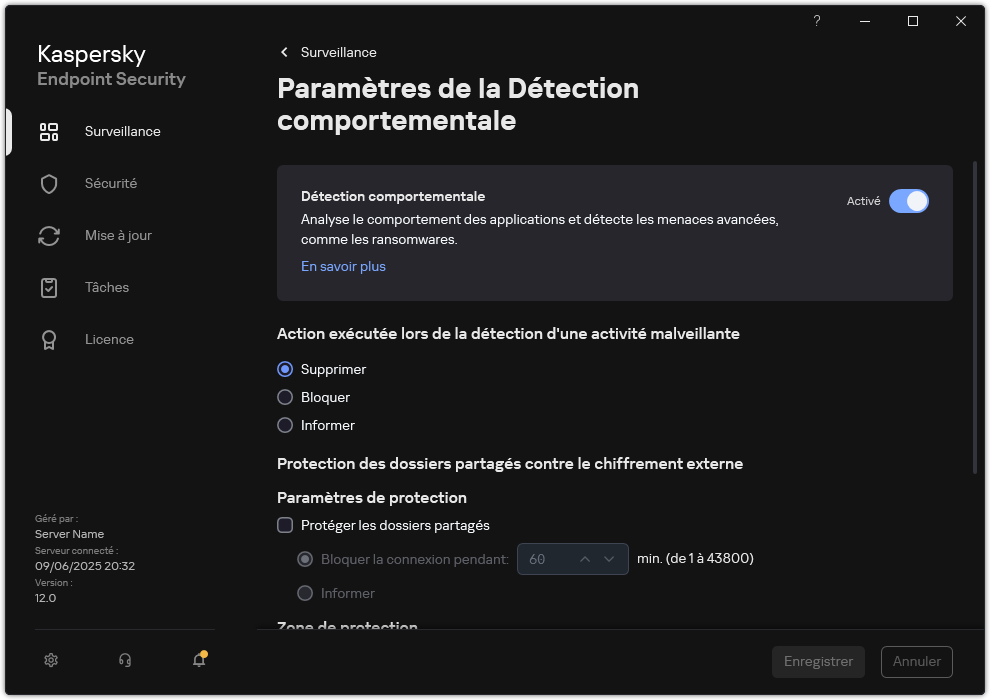
Paramètres de la Détection comportementale
- Dans le groupe Zone de protection, cliquez sur le lien Dossiers partagés.
- Dans la fenêtre qui s'ouvre, sélectionnez le mode Seuls les dossiers partagés indiqués.
- Dans la liste des dossiers, cliquez sur Ajouter.
- Dans la fenêtre qui s'ouvre, saisissez le chemin d'accès au dossier partagé que vous souhaitez inclure dans la zone de protection (par exemple,
C:\Share).Pour ajouter un dossier partagé à la zone de protection, utilisez un chemin d'accès local.
- Cliquez sur OK.
- Si nécessaire, définissez les exclusions de la zone de protection :
- Dans le groupe Exclusions, cliquez sur le lien Exclusions selon un masque.
- Dans la fenêtre qui s'ouvre, cliquez sur le bouton Ajouter.
- Dans la fenêtre qui s'affiche, indiquez l'extension du fichier dans le champ
*.<file extension>ou le chemin d'un dossier. Kaspersky Endpoint Security prend en charge les caractères*et?lors de la saisie d'un masque.L'application ne prend pas en charge certaines extensions des fichiers d'exclusion. Ainsi, vous pouvez indiquer une exclusion comme
*.docxou**\Folder\**.
- Dans la zone de protection, vous pouvez exclure un objet de l'analyse sans le supprimer de la liste des objets. Pour ce faire, décochez la case à côté de l'objet.
- Enregistrez vos modifications.